获得64位windows7装机版管理员权限图文详解
- 2019-05-24 12:00:07 分类:win7
当我们在打开删除深度技术装机版电脑windows7 64位系统文件或者数据的时候,出现了没有64位装机版windows7管理员权限不能打开或者不能删除文件夹的情况,所以我们就需要获取深度技术装机版win7管理员权限了。
尽管深度技术ghost windows764位装机版操作系统默认的是管理员账户,不过在很大的程度上,你修改关键的文件或者是删除文件夹的话,是没有权限的,那么如何获得深度技术win7 64位装机版管理员权限呢?我们来看看!
win7 64位管理员权限获取需要一台深度技术windows7装机版系统电脑(是雨林木风旗舰版,ghost纯净版,系统之家原版的电脑计算机也没有关系的)
对于一般文件获得装机版windows7管理员权限
不需要开启administrator账户,
只需要简单的办法就OK!
比如说,对待如下类型的文件夹。
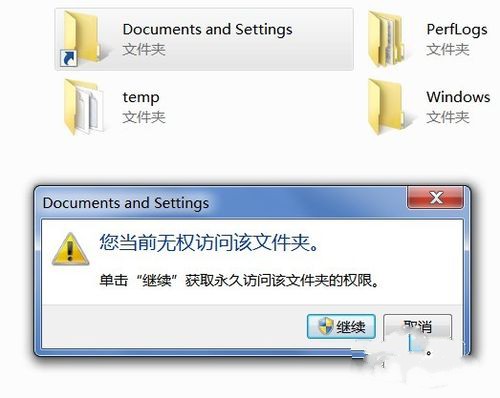
win7 64位管理员权限示例1
点击右键,
选择“管理员取得所有权”即可。

win7 64位管理员权限示例2
对于一些程序文件来说,
点击右键,
选择“以管理员身份运行”,
是非常便捷获得64位win7管理员权限的方法。

win7 64位管理员权限示例3
开启Administrator账户的方法
深度技术windows7装机版系统中,
administrator账户不是默认开启的,
需要我们手动开启,
这也不是很难的啦!
对计算机图标,点击右键,选择管理。
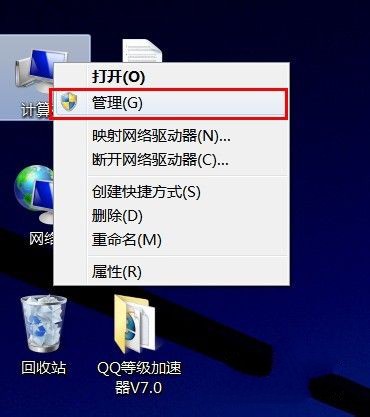
win7 64位管理员权限示例4
打开界面后,选择本地用户和组,
单击用户,选择administrator账户即可。
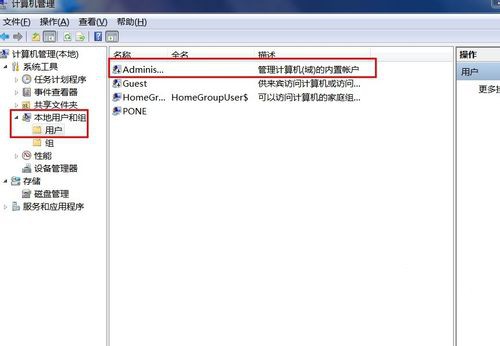
win7 64位管理员权限示例5
打开administrator账户,
按照以下的操作进行就可以了。
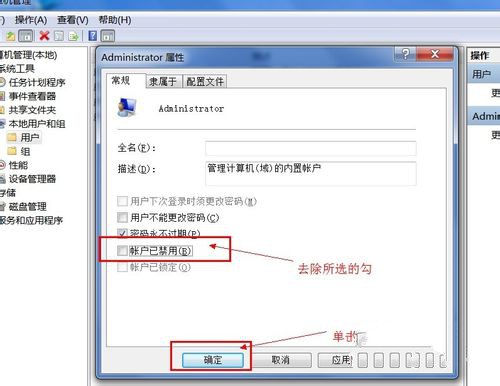
win7 64位管理员权限示例6
在开始登陆界面,就出现administrator账户,
选择账户即可获得深度技术装机版win7 64位管理员权限,是最高权限哦,
不过一般不建议开启此账户,如果此账户受损,再创建帐户很容易失败。
在第一次开启此账户时,是不需要密码的。